1 、高手教你使用win7命令提示符启动计算器功能
win7系统内置有很多小功能 ,其中计算器也许算是最不起眼的一个角色 ,但是你们知道该怎么开启计算机功能?相信大部分初学者都不太清楚 。其实我们可以使用命令提示符启动计算器 ,步骤也不会很难 ,现在高手教你使用win7命令提示符启动计算器功能 。
具体方法如下:
1 、在键盘上按“WIN+R”快捷键 ,先打开运行界面 ,在输入框中输入“CMD”命令 。打开命令提示符窗口 。
2 、在命令提示符窗口中 ,输入“calc”命令 。
3 、按回车键后 ,就会弹出“计算器”的界面 。
计算器可以很好的帮助我们计算出复杂的加减乘除运算 ,计算器功能很多小伙伴不知道怎么开启 ,阅读教程内容后 ,大家都懂得使用方法了 。
2 、win7系统如何使用计算器中的日期计算功能
window7操作系统自带很多实用的小功能 ,比如:计算器 、画图工具 、日历等等 。计算器可以帮助大家计算数字 ,但是大家肯定不知道计算器中自带有日期计算功能 ,这个有什么作用呢?它可以轻易算出我们从出生到现在的天数 ,是不是很有趣 ,而且只要选择某年某日的时间到另外一个时间 ,就可以计算出期间的天数了 ,感兴趣的用户可以参考下面教程 。
设置步骤:
1 、点击开始菜单 ,点击“所有程序”—“附件”—“计算器”;
2 、在“计算机”菜单栏中点击“查看” ,然后选择“日起计算”;
3 、在“选择所需的日期计算”下来菜单中选择“计算两个日期之差” ,然后在左侧的日期中输入出生日期 ,在右侧输入当天日期 ,点击“计算”即可得到总天数了 。
上文小编给大家分享win7系统使用计算器中的日期计算功能 ,其实windows7是个充满神奇的系统 ,拥有很多有趣的功能 ,期待大家能发现更多有趣的小技巧 。
3 、Win7 32位系统利用命令提示符快速启动计算器的方法
在中 ,自带有很多的小工具 ,比如计算器 、画图等工具 ,一般可以通过开始菜单的附件和程序中打开 ,但是这样显得比较麻烦 ,其实我们也可以利用命令提示符快速启动计算器 ,现在给大家分享一下Win7 32位系统利用命令提示符快速启动计算器的方法吧 。
1 、在键盘上按“WIN+R”快捷键 ,先打开运行界面 ,在输入框中输入“CMD”命令 。打开命令提示符窗口;
2 、在命令提示符窗口中 ,输入“calc”命令;
3 、按回车键后 ,就会弹出“计算器”的界面 。
4 、win7使用自带计算器计算百分比的方法
win7系统内置功能有画图 、计算器 、便签等工具 ,虽然平时没有什么大用处的 ,但是在一些紧急的时候还是能派上不错的用场 。特别是计算机 ,能计算一些百分比 ,对于会计而已有一定帮助 。不过很多人不太懂win7怎么使用自带计算器计算百分比?因此 ,小编来告诉大家一下操作方法 。
具体方法如下:
例如:小王本月的工资为3225元 ,但是需要缴纳百分之20的税 ,那么我需要扣除多少税呢?首先我们在计算器上输入3225元 。
2 、这个时候我们按下计算器上的×号 ,然后继续输入20 ,这个时候很多人就要问了 ,这不是乘法么?注意:我们输入数字20后 ,不要按键盘上的=号;
3 、这时候我们按下计算器上的%(百分比) ,就会得出我们需要扣除的税务了 ,3225-645=2580 。
以工资为例:如果我们的工资大于800开始扣税 ,那么应该怎么算呢?
第一步:我们用3225-800=2425
第二步:2425-485(税钱)=1940
第三步:1940+800=2740(税后)
5 、无论数值多少我们计算百分比方式都是一样的 ,无论什么形式步骤也是一样的 ,如果我们需要计算数值 ,就可以使用这个方法 。
win7使用自带计算器计算百分比的方法分享到这里了 ,使用方法简单 ,感兴趣的小伙伴可以来试试!
5 、win7系统word文档计算器功能怎么用?word文档计算器功能的使用方法
相信大家都知道Word文档 ,日常办公或生活中经常使用到 ,最常用就是编辑和排版文档了 ,其实word里面确隐秘了很多非常有趣的小功能 ,而且很多在现实工作中非常实用 。比如word文档计算器功能 ,有用户就疑惑了 ,win7系统word文档计算器功能怎么用?其实使用方法是很简单的 ,下面小编给大家讲解word文档计算器功能的使用方法 。
推荐:win7旗舰版系统下载
具体方法如下:
1 、其实Word中早已内置了一个简易版“计算器”组件 ,位置就在“文件”→“选项”→“自定义功能区”中 ,点击“不在功能区中的命令”;
2 、然后从列表中查找一项名为“计算”的组件 ,通过“添加”按钮将其添加到一个新选项卡后即可;
2 、添加好的计算器如何使用呢?很简单 ,首先在Word中打入要计算的算式;
3 、然后直接用鼠标左键选中(不要勾选“=”) ,接下来点击“新建选项卡”下面的“工具计算”按钮 。此时计算结果已经进入剪贴板了 ,到需要的地方粘贴一下 ,结果就出来了 。
上述就是word文档计算器功能的使用方法 ,简单实用的小技巧 ,其实word文档中隐藏着很多实用的功能技巧 ,对大家办公有着很大的作用 。




留言评论
暂无留言